Содержание
- 1 Что такое ошибка 404 в WordPress (и что её вызывает)
- 2 Что делать перед устранением ошибки 404 в WordPress
- 3 Как исправить ошибку 404 в WordPress (3 метода)
- 4 Дополнительная информация
- 5 Вывод
- 6 Как исправить ошибку «404 Not Found»
- 7 Error 404 Server Not Found, не открывается, не загружается сайт или страница в Интернете, пишет — сервер не найден.
WordPress
Дек 10, 2020
Anna
7мин. чтения
Ошибка 404 в WordPress является одной из наиболее распространённых ошибок, с которой вы будете сталкиваться в интернете. Однако это не делает её менее раздражающей или неприятной, когда она появляется на вашем собственном веб-сайте. Хорошей новостью является то, что её исправление относительно простое, и процесс хорошо расписан для сайтов на WordPress.
В этой статье мы рассмотрим три способа исправления ошибки 404 в WordPress:
- Сброс настроек постоянных ссылок в WordPress (англ).
- Восстановление файла .htaccess (англ).
- Отключение тем и плагинов.
Однако, прежде чем закатывать рукава, мы поговорим о том, как работает ошибка 404 и какие причины её возникновения. Давайте перейдём непосредственно к этому!
Вы часто встречаете ошибки в WordPress?
Перенесите свой сайт на специализированный WordPress хостинг, созданный для лучшей производительности. Поддержка онлайн, 30-дневная гарантия возврата денег, скидки до 82%!
Что такое ошибка 404 в WordPress (и что её вызывает)
Ошибка 404 это сообщение, которое появляется, когда вы пытаетесь получить доступ к странице, которую браузер не может найти. В зависимости от того, какой браузер вы используете, сообщение может незначительно отличаться. Например, Firefox отображает такой текст: «404 Not Found», а Chrome показывает сообщение — «404. That’s an error»:
Эти сообщения об ошибках по умолчанию могут быть довольно неопределёнными, и любой веб-сайт может настроить собственную страницу ошибок 404 (англ). Это не является необходимым, но это позволяет объяснять посетителям, что сайт работает, и единственная проблема заключается в конкретной странице, которую они пытаются найти.
Независимо от того, как оно выглядит, существует много вещей, которые могут вызвать в WordPress сообщение: 404 ошибка. К ним относятся:
- Неверный URL. В некоторых случаях ошибка может быть в дополнительной букве, набранной в URL страницы.
- Проблемы с кэшированием. Иногда браузер может кэшировать страницу, к которой вы пытаетесь получить доступ, и пока она не найдена, вы будете видеть ошибку 404, даже если сайт работает для всех остальных.
- Проблема с настройками сервера доменных имен (DNS). Возможно, информация о вашем домене ещё не обновилась в DNS, поэтому вы видите ошибку при попытке получить доступ к одной из страниц вашего сайта.
- Проблемы с совместимостью в WordPress. В некоторых случаях проблемы с плагином или темой могут повлиять на то, как WordPress создаёт URL-адреса и постоянные ссылки для вашего сайта. Затем, если кто-либо попытается получить доступ к URL-адресу, который больше не работает, возникает ошибка 404 в WordPress.
Важно понимать, что ошибка 404 не уникальна только для WordPress. Она может возникать независимо от того, на какой платформе находится ваш сайт. Однако, если вы используете WordPress, у вас есть преимущество, так как существует множество способов решить эту проблему. Давайте поговорим о том, что делать, если вы столкнулись с ошибкой 404 в WordPress.
Что делать перед устранением ошибки 404 в WordPress
В следующих разделах вы будете редактировать некоторые файлы на бэкэнд WordPress. Мы проведем вас через весь процесс, и всё будет в порядке. Однако, когда вы решите редактировать конфиденциальные файлы в WordPress, лучше заранее создать резервную копию вашего сайта — на всякий случай.
Если у вас нет доступа к панели управления WordPress прямо сейчас, не волнуйтесь. В Hostinger существует несколько способов получить резервную копию вашего веб-сайта с панели управления хостингом.
После этого вам нужно будет загрузить и настроить FTP-клиент. Мы рекомендуем FileZilla (англ), так как он бесплатный и предлагает все функции, которые могут вам понадобиться. Если вы раньше не использовали FTP, вы можете ознакомиться с нашим подробным руководством о том, как получить доступ к сайту Hostinger напрямую. Затем, когда вы будете готовы, вы сможете приступить к исправлению ошибок WordPress 404.
Как исправить ошибку 404 в WordPress (3 метода)
В некоторых случаях ненайденные страницы в WordPress вскоре исчезают сами по себе. Обычно это происходит, если они вызваны ошибкой с вашим хостинг-провайдером. Прежде чем приступать к серьёзному устранению неполадок, мы рекомендуем вам попробовать обновить сайт, предоставив ему пять или десять минут, чтобы всё уладить.
Если ошибка сохраняется и дальше, значит на вашем сайте существует проблема. В этом случае давайте рассмотрим три потенциальных решения одно за другим.
1. Сбросьте настройки своих постоянных ссылок (пермалинков) в WordPress
Одной из наиболее распространённых причин ошибки WordPress 404 является проблема с тем, как WordPress генерирует ваши постоянные ссылки (англ). Как вы, возможно, знаете, WordPress предоставляет вам несколько вариантов форматирования ссылок ваших записей и страниц. Например, вы можете настроить платформу для использования простых числовых ссылок или указать название каждой записи в качестве URL-адреса:
В любом случае первое, что вам нужно сделать, когда вы столкнётесь с ошибкой 404 в WordPress, это сбросить настройки ваших постоянных ссылок. Есть два способа сделать это: один через панель управления (Консоль), а другой через FTP. Если у вас есть доступ к панели управления, следуйте инструкциям в этом разделе. Еслм нет – вам следует перейти к методу номер два.
Если вы можете войти в свою панель инструментов, начните с перехода во вкладку Настройки> Постоянные ссылки. Обратите внимание на структуру, которую использует ваш сайт на данный момент. Вам нужно будет временно изменить её, чтобы сбросить настройки постоянных ссылок в WordPress, но вы измените её всего на мгновение.
Выберите параметр Простой в разделе Общие настройки и нажмите кнопку Сохранить в нижней части страницы:
Страница перезагрузится. Затем вы можете продолжить и выбрать свой предыдущий тип постоянных ссылок и сохранить изменения ещё раз. Это всё, что требуется для сброса структуры ссылок на WordPress.
Теперь попробуйте просмотреть свой веб-сайт как обычно. Проверьте страницы, которые ранее выдавали ошибку 404. Если ошибка ушла, вы молодец – вам понадобилось минимум времени, чтобы её исправить!
2. Восстановите файл .htaccess в WordPress.
Когда вы вносите изменения в структуру постоянной ссылки в WordPress, они сохраняются в файл под названием .htaccess (англ). Этот файл определяет, как WordPress будет взаимодействовать со своим сервером, а также способ создания URL-адресов для страниц.
Если у вас нет доступа к панели управления, вам нужно будет вручную отредактировать .htaccess, чтобы переустановить постоянные ссылки. Чтобы начать работу, зайдите на свой сайт через FTP и перейдите в корневую папку WordPress. Это каталог, который содержит установку WordPress и обычно находится в папке public_html или www или назван в честь вашего сайта:
Откройте эту папку и найдите файл .htaccess. Если вы используете FileZilla, вам нужно щёлкнуть правой кнопкой мыши по файлу .htaccess и выбрать параметр Просмотреть / Изменить. Это означает, что вы загружаете копию файла на свой компьютер и открываете его с помощью локального текстового редактора по умолчанию. Теперь вы сможете внести любые изменения, которые вам нужны.
Если вы не понимаете, для чего нужен весь код в этом файле, не беспокойтесь. Вы не должны вносить в него никаких изменений, если вы не уверены в них на 100 %. Однако, что вы можете сделать, так это использовать код WordPress .htaccess, который выглядит следующим образом:
# BEGIN WordPress <ifmodule> RewriteEngine On RewriteBase / RewriteRule ^index.php$ - [L] RewriteCond %{REQUEST_FILENAME} !-f RewriteCond %{REQUEST_FILENAME} !-d RewriteRule . /index.php [L] </ifmodule> # END WordPress
Это чистый файл .htaccess без каких-либо изменений. Он удалит любые изменения, внесённые в вашу структуру постоянной ссылки. Идём дальше и создаём резервную копию содержимого старого файла .htaccess и заменяем его фрагментом кода, указанного выше.
После этого сохраните изменения в файле .htaccess с помощью текстового редактора и закройте его. FileZilla спросит, хотите ли вы заменить существующий файл .htaccess копией, которую вы только что отредактировали. Согласитесь на это действие, и всё! Вы просто переустанавливаете свои постоянные ссылки WordPress вручную, не нарушая ничего в этом процессе.
На этом этапе попробуйте снова вернуться на ваш сайт. Ошибка 404 должна исчезнуть, что уже является отличной новостью. Тем не менее, вы по-прежнему можете вернуть предыдущую структуру постоянных ссылок, если вам не нравятся числовые URL-адреса.
Помните, что вы можете изменить способ просмотра ваших постоянных ссылок, перейдя в панель управления и во вкладку Настройки> Постоянные ссылки. Выберите структуру, которую использовал ваш сайт до ошибки 404, и сохраните изменения. Тогда всё должно вернуться к нормальному функционированию.
3. Отключите темы и плагины в WordPress.
Как уже упоминалось ранее, иногда ваши плагины и темы могут влиять на структуру вашего WordPress, в зависимости от их настроек. Если вы попробовали один или оба предыдущих метода и ошибка 404 по-прежнему сохраняется, отключите свои темы и плагины.
Есть два способа сделать это, в зависимости от того, имеете ли вы доступ к панели управления или нет. Если у вас есть доступ, перейдите во вкладку Плагины> Все плагины и выполните этот процесс для каждого из ваших плагинов:
- Нажмите кнопку Деактивировать под именем плагина.
- Проверьте свой сайт, чтобы узнать, сохраняется ли ошибка 404.
- Если ошибка всё ещё существует, повторно активируйте отключённый плагин.
- Перейдите к следующему плагину в списке и повторите процесс.
Ваша цель – отключать каждый плагин один за другим. Вы можете отключить их всех сразу, но в большинстве случаев всего один плагин вызывает проблемы. Если отключение одного из ваших плагинов устраняет проблему, у вас есть три варианта. Вы можете проверить, есть ли доступное обновление, и временно отключить плагин до тех пор, пока оно не появится, или вы не замените плагин на альтернативный.
Если вы проверили все свои плагины, и ни один из них не оказался причиной проблемы, вам также придётся убедиться, что ваша активная тема не приводит к ошибке 404. Этот процесс намного быстрее, так как вам нужно проверить всего одну тему. Перейдите на вкладку Темы и переключите свою активную тему на какую-нибудь другую:
Теперь проверьте, не исчезла ли ошибка 404. Если да, то вам снова нужно выбирать между поиском обновления или поиском новой темы. Переключение тем в WordPress может быть немного хлопотным, но в конечном итоге это необходимо, раз уж ваша текущая тема приводит к ошибкам.
Если у вас нет доступа к панели управления, вы можете отключить тему и плагины вручную через FTP. Чтобы сделать это, зайдите на свой сайт с помощью FileZilla, затем перейдите в каталог public_html / wp-content. Здесь вы найдёте несколько папок, две из которых называются plugins и themes соответственно:
Сначала зайдите в каталог плагинов. Вы заметите, что для каждого плагина есть своя папка. Выберите одну из этих папок, щёлкнув по ней правой кнопкой мыши и выберите опцию Переименовать:
Измените название папки на что-то вроде akismet.disabled, так чтобы вы смогли легко её идентифицировать. Простого изменения названия папки плагина достаточно для того, чтобы WordPress его отключил. Теперь проверьте, не исчезла ли ошибка 404. Если нет, верните этой папке прежнее название и повторите этот процесс для каждого следующего плагина в папке.
Если один из ваших плагинов стал причиной ошибки, вы знаете, как с этим справиться. Однако, если окажется, что ошибка 404 возникает не из-за них, вы можете перейти в каталог тем wp-content> themes. Найдите папку с активной темой и переименуйте её так же, как и плагины:
Поскольку WordPress всегда нуждается в активной теме, отключение вашей приведет к тому, что платформа будет использовать один из готовых вариантов по умолчанию. Это может повлиять на внешний вид вашего веб-сайта, но не беспокойтесь, это временно.
Если ошибка исчезла, вам может потребоваться подобрать новую тему. Однако, если это не так, восстановите предыдущее название папки своей темы, чтобы WordPress снова её распознал.
Дополнительная информация
Ошибка 404 это не единственная проблема, которая может возникнуть с веб-сайтом в WordPress. Вот список наиболее популярных ошибок в WordPress с углублённой информацией о том, как их исправлять:
Вывод
Ошибка 404 может показаться простой, но она может нанести большой урон. Если ваши посетители не могут найти нужные им страницы, они могут начать искать в другом месте, а зачем вам это? Это означает потерянный трафик и, возможно, снижение конверсий.
К счастью, есть много способов решить эту проблему в WordPress, включая отключение тем и плагинов, восстановление вашего файла .htaccess и сброс ваших постоянных ссылок.
Если у вас возникли какие-либо вопросы, советы или рекомендации по работе с ошибкой WordPress 404 – давайте поговорим о них в разделе комментариев!

Как исправить ошибку «404 Not Found»
Ошибка 404 редко является причиной для ликования. Ведь в течении дня посетители сайта не смогли найти контент, который они искали. Однако появление страницы 404 не обязательно означает, что желаемая информация вообще недоступна. Во многих случаях решение исходной ошибки легко найти, и посетителя можно быстро перенаправить на веб-страницу, которую они первоначально искали. Итак, как именно вы можете добиться исправления ошибки 404? Наш совет — опробовать эти потенциальные решения (в том порядке, в котором они перечислены):В В В Перезагрузите страницу: Возможно, ошибка 404 появилась по той простой причине, что страница не загружалась должным образом. Это можно легко проверить, нажав кнопку «Обновить» в браузере или нажав кнопку F5.В В В Проверьте URL-адрес. Независимо от того, введен ли адрес URL вручную или был направлен по ссылке, может быть, возникла случайная ошибка. По этой причине вы должны проверить указанный путь на веб-сайте. Может быть, либо вы, либо человек, который прошёл по ссылке, сделал опечатку. Помимо орфографических ошибок, пользователь может забыть поставить две косых черты (слеш). Но имейте в виду, что это можно реально проверить только с помощью «чистых» URL-адресов, поскольку они содержат не читаемые слова вместо непонятных аббревиатур, букв, цифр и символов.В В В Вернитесь через уровни каталогов: например, если URL-адрес следующей структуры example.com/Directory1/Directory2/Directory3 вызывает страницу с ошибкой 404, вы всегда можете вернуться на предыдущий уровень каталога (в этом примере: пример. com / Directory1 / Directory2), чтобы проверить, не испорчена ли нужная страница. Все, что вам необходимо сделать, это очистить последний каталог в URL. Ссылка на страницу, которую вы ищете, должна быть видна на предыдущей странице. Если его не найти на этой странице, вы также можете вернуться к предыдущей странице и найти там правильную ссылку. В В В Используйте функцию поиска веб-сайта: многие веб-сайты предлагают функцию поиска как часть своей домашней страницы. Введя один или несколько ключевых слов, он может помочь вам найти нужную страницу, которую вы ищете.В В В Используйте поисковую систему: у вас также есть возможность использовать веб-сайт по вашему выбору, чтобы найти нужный ресурс. Пока нужный сайт существует, вы должны найти его, введя домен сайта и / или ключевое слово транскрипции предмета поиска. В В В Прочтя эту небольшую, но полезную статью, вы узнали, что значит Not found перевод, и теперь больше не попадёте впросак, если вдруг снова обнаружите это словечко.
Категория: Английский сленг
Уважаемый посетитель, Вы зашли на сайт как незарегистрированный пользователь. Мы рекомендуем Вам зарегистрироваться либо войти на сайт под своим именем. 


Error 404 Server Not Found, не открывается, не загружается сайт или страница в Интернете, пишет — сервер не найден.
Ошибка 404 (Error 404 Server Not Found) наиболее популярная сетевая ошибка протокола, которая оповещает пользователя о том, что конкретный сайт или сетевой ресурс является недоступным. Эта ошибка сопряжена с ситуацией когда какой-либо сайт или страница в Интернете не открывается.
Данное оповещение может возникать вследствие того, что сервер не в состоянии обнаружить данные по конкретному запросу. Ошибки «Сервер не найден» и «404» указывают на то, что запрашиваемый вебсайт может работать в будущем, но в данный момент не доступен. Как правило, такая проблема возникает при переходе по неправильной (не рабочей) или удалённой ссылке в Интернете.
Как обойти ошибку 404 «Сервер не найден»?
Чтобы избавиться от появления ошибки «404 not Founded» можно использовать несколько вариантов. Наиболее популярным способом является принудительное обновление страницы. Для этого необходимо нажать клавишу «F5», после чего запрашиваемая страница должна автоматически обновиться. Если избавиться от ошибки не удалось можно воспользоваться более продвинутыми способами:
Проверка URL адрес на страницу необходимо проверить на наличие ошибок ввода;</li>
Перемещение на уровень выше в случае отказа загрузки по текущему адресу следует воспользоваться функцией возврата до предыдущей ссылки;</li>
Поиск страницы через поисковую систему запрашиваемую страницу или информацию можно найти по ключевым словам или фразам. Для этого необходимо ввести в поисковой машине определенный запрос, после чего поисковик самостоятельно выведет нужную ссылку;</li>
Чистка кэша браузера необходимо очистить весь кэш загрузок браузера, чтобы убрать ошибку;</li>
Чистка «cookies» — понадобится в случае неудачи с чисткой кэша;</li>
Изменение DNS серверов понадобится изменение рабочего сервера компьютера, однако следует убедиться, что данная ошибка возникает только на конкретном ПК;</li>
Связь с техподдержкой сайта в случае возникновения ошибки «404» можно обратиться в службу поддержки портала или к администрации;</li>
Отключение системного брандмауэра встроенная защита системы может блокировать соединение с конкретным сайтом. При необходимости защиту можно отключить вручную на определенное время.</li></ol>
Обойти ошибку возможно лишь с использованием различных методов. В случаях, когда ни один из представленных способов не подходит необходимо воспользоваться технической помощью собственного провайдера.
Причины возникновения «404» ошибки.
Популярная ошибка «404» может возникать при разных обстоятельствах, однако чаще всего ее появление обусловлено технической неисправностью сайта или недоступностью его конкретного раздела. Неправильно введенный URL-код также считается одной из причин. Некоторые сетевые серверы автоматически генерируют ошибку «404», когда не могут обнаружить хост.
Возникновение подобной проблемы может быть и беспричинным. К примеру, из-за превышенного количества запросов пользователя или сбоев в кодировке системы сайта. В некоторых случаях медленное интернет подключение также может считаться причиной возникновения подобных проблем. Чтобы избежать систематическое появление «404» ошибки необходимо тщательно следить за правильностью ввода URL-адреса, ссылок, а также программным состоянием компьютера.
Оцените статью!Также читайте…Используемые источники:
- https://www.hostinger.ru/rukovodstva/oshibka-404-kak-ispravit-v-wordpress-tri-metoda/
- https://xn—-8sbfgf1bdjhf5a1j.xn--p1ai/2054-not-found-chto-znachit.html
- http://amulo.ru/page/oshibka-error-404-not-founded-server-ne-najden

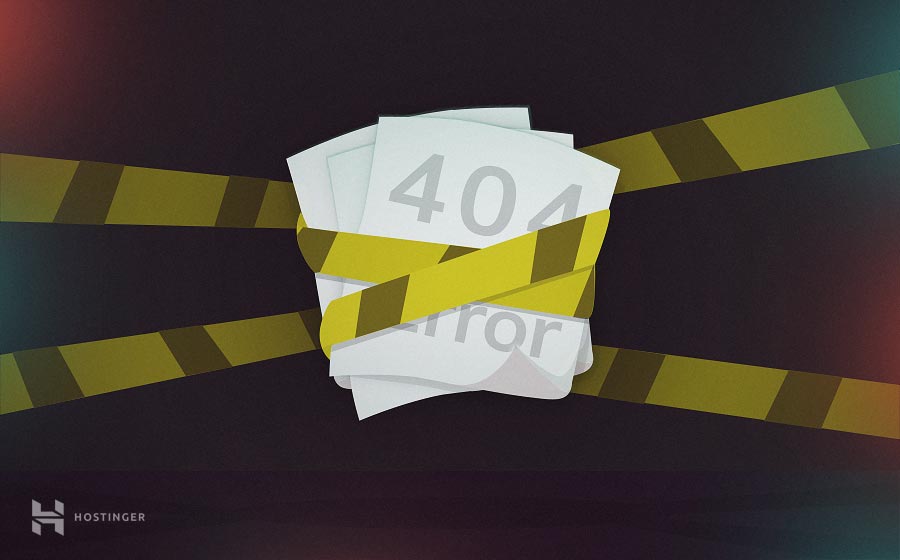

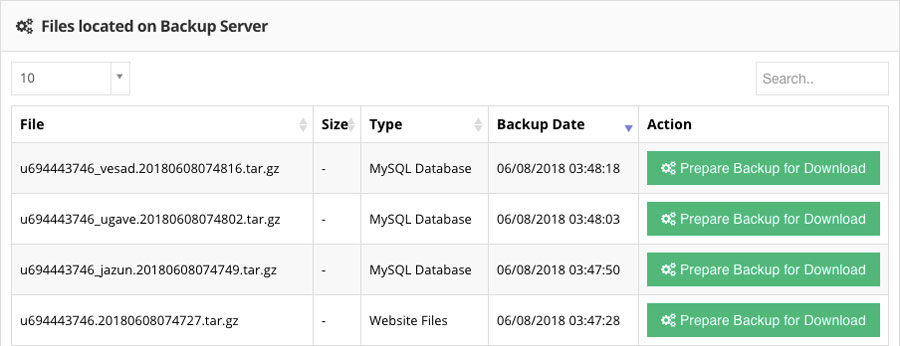
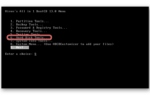 Ошибка 404. «Страница не найдена» (Not Found). Как исправить?
Ошибка 404. «Страница не найдена» (Not Found). Как исправить?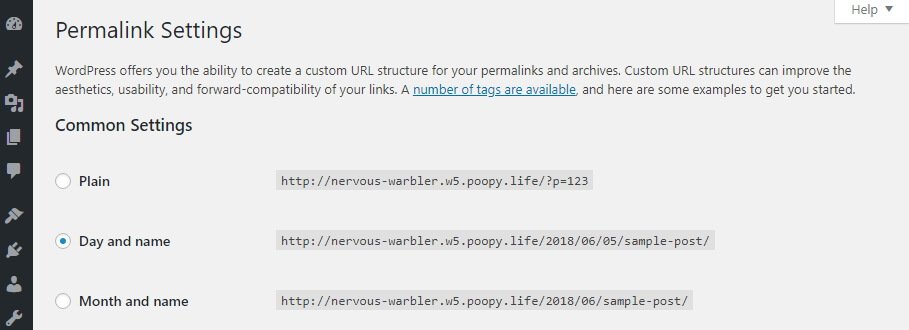
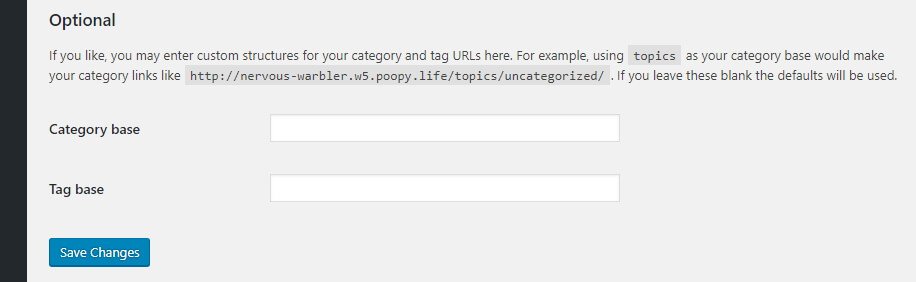
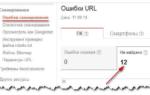 Ошибка 404 not found — методы определения и исправления
Ошибка 404 not found — методы определения и исправления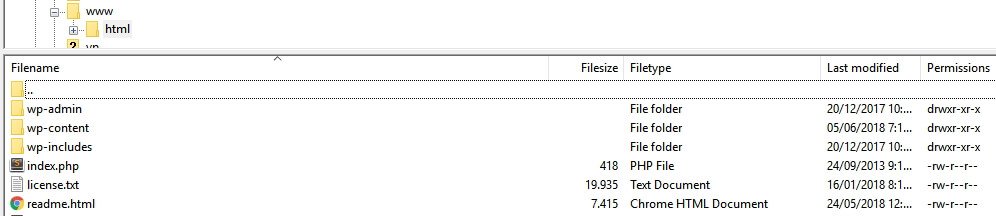
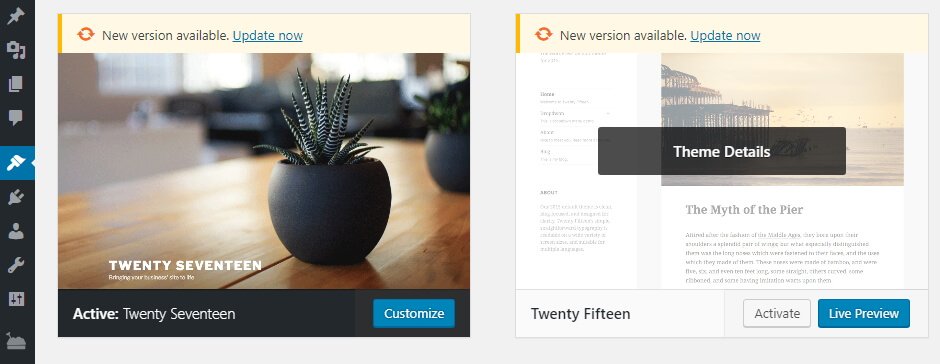
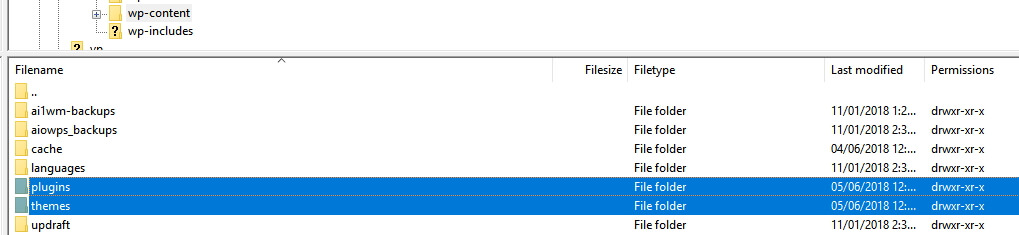
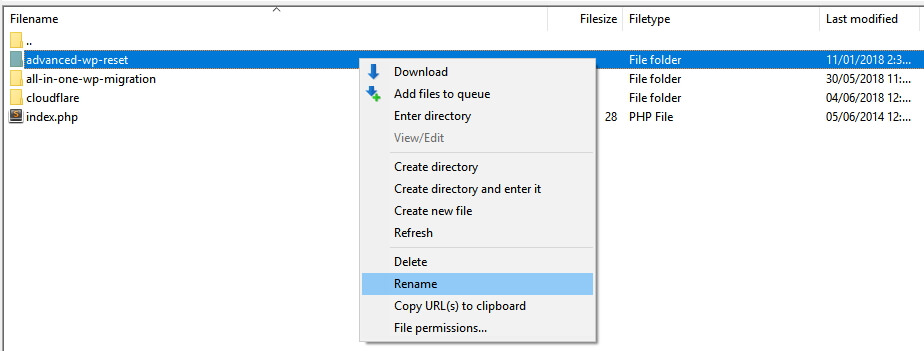
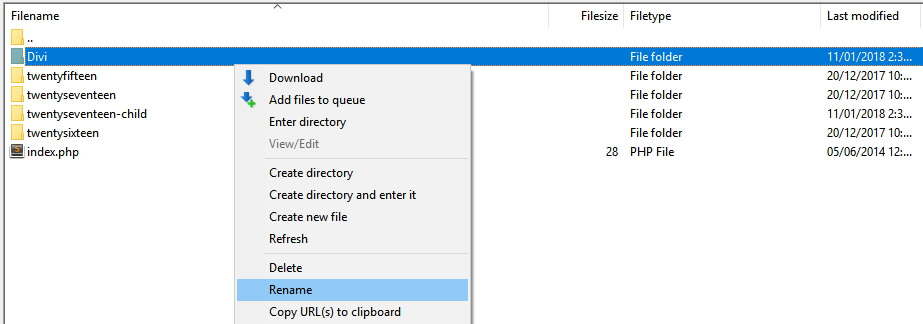

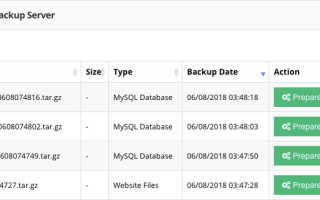
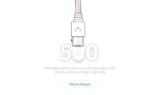 Как исправить ошибку «CPU fan error press F1»
Как исправить ошибку «CPU fan error press F1»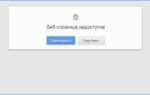 Почему пишут веб страница недоступна одноклассниках. Веб страница недоступна что делать на андроиде
Почему пишут веб страница недоступна одноклассниках. Веб страница недоступна что делать на андроиде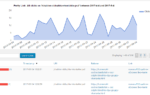 Интернет работает, а браузер не загружает страницы. Что делать?
Интернет работает, а браузер не загружает страницы. Что делать?